Índice
"Ei, dás-me a tua palavra-chave Wifi?"
"Sim, claro, é... umm..."
Soa familiar? Bem, se você é como eu e frequentemente convida seus amigos, você sabe que a primeira coisa que eles vão perguntar não é onde fica o banheiro, mas para a senha WiFi.
Às vezes, você simplesmente tem tantas senhas para lembrar que simplesmente não há mais espaço em sua mente para sua senha Wifi. Normalmente, a senha pode ser encontrada em seu roteador Wifi, mas isso muitas vezes requer cavar aquele canto empoeirado escondido para encontrar o dispositivo.

Bem, adivinhe? Hoje, vou mostrar-lhe duas formas de encontrar a palavra-passe Wifi no seu Mac sem se arrastar por baixo da secretária para procurar o router.
Nota: este guia é para usuários de Mac. Se você estiver em um PC, veja como visualizar a senha Wi-Fi salva no Windows. Alguns screenshots abaixo estão desfocados para fins de privacidade.
Método 1: Acesso por Keychain no Mac
Keychain Access é um aplicativo MacOS que armazena todas as suas senhas para que você não precise se lembrar delas. Se você sabe a senha de administrador do seu Mac, então você pode visualizar sua senha Wifi, que é automaticamente armazenada no Keychain.
Passo 1: Lance o Keychain.
Primeiro, abra o aplicativo Keychain. Você pode lançá-lo através Destaque Pesquisa .

Passo 2: Vá para Passwords.
Clique em Sistema e, em seguida, clique em Senhas em Categorias.

Localize o nome da rede a que pretende aceder e abra-a.
Passo 3: Clique em Mostrar senha.

Passo 4: Autenticar.
Você será solicitado a autenticar. Basta preencher o seu Nome de Usuário e Senha.

Se não tiver a certeza de qual é o seu nome de utilizador, pode localizá-lo clicando no ícone da Apple no canto superior esquerdo do seu ecrã.

Passo 5: Ver e mostrar senha.

A sua senha pode ser visualizada na caixa ao lado do botão "Mostrar senha".
Método 2: Terminal no Mac
Terminal é uma aplicação integrada no seu Mac que lhe permite controlar o seu Mac através de comandos. Este método é para aqueles que preferem uma solução directa e sabem o nome exacto da rede Wifi em questão.
Passo 1: Terminal de lançamento.
Primeiro, lance o Terminal usando Pesquisa em Destaque .

Passo 2: Tipo de Comando.
Digite o seguinte comando:
palavras-passe genéricas de segurança -ga NOME WIFI
Substitua a secção NOME WIFI pelo nome exacto da rede para a qual pretende a palavra-passe.
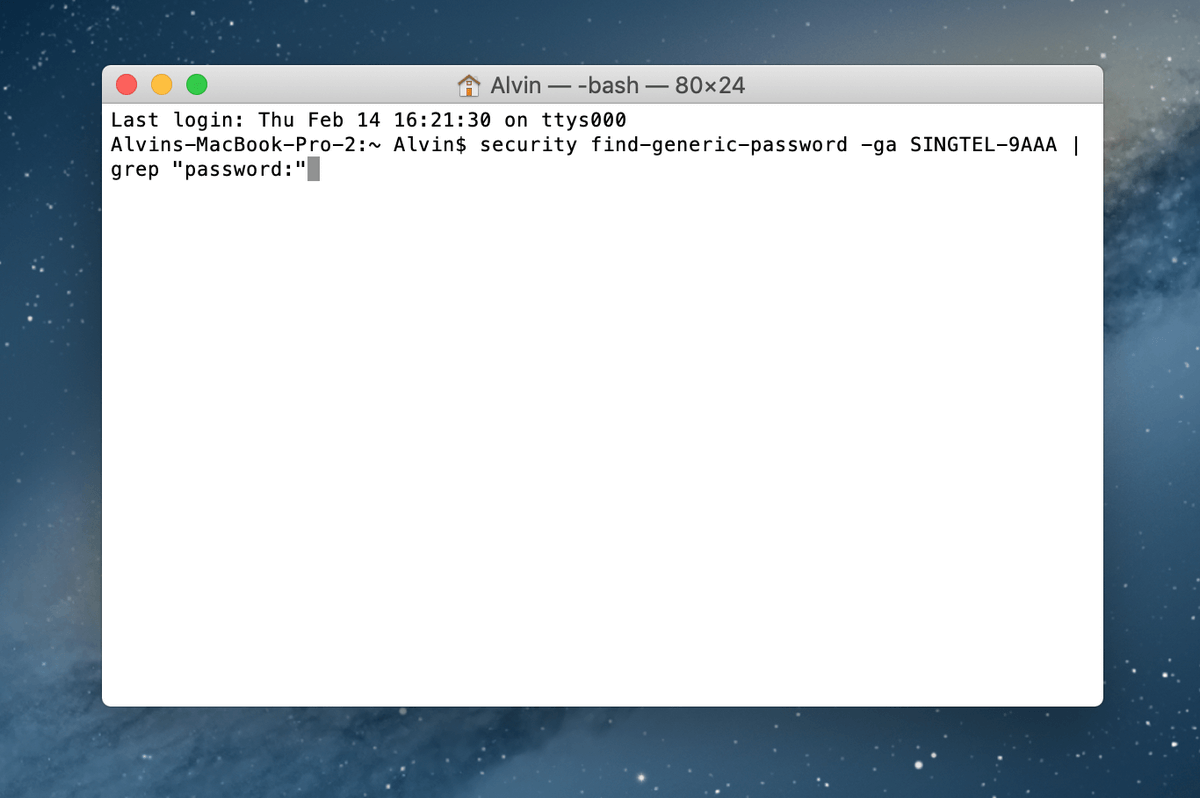
Passo 3: Autenticar.
Depois de ter introduzido o comando correctamente, ser-lhe-á pedido que introduza o seu Nome de Utilizador e Palavra-passe.
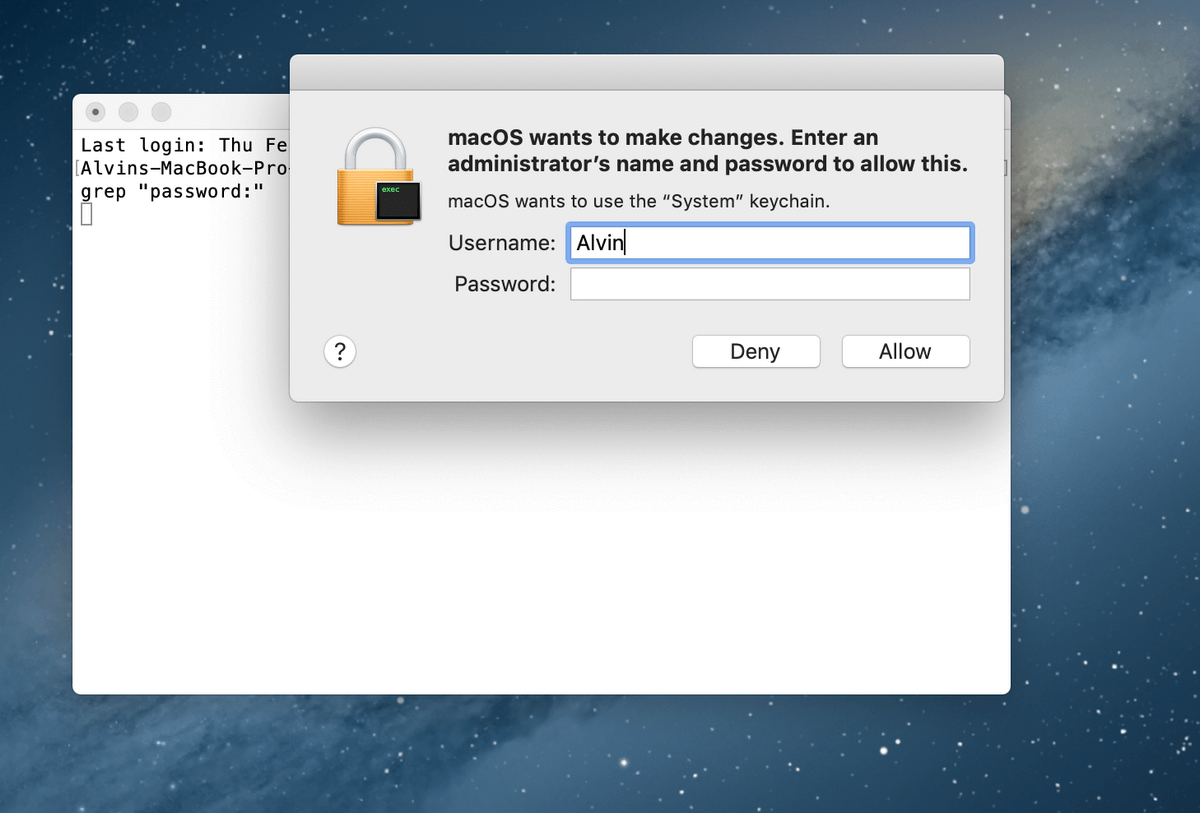
Como mencionado anteriormente, se você não tiver certeza de qual é seu nome de usuário, basta clicar no ícone da Apple no canto superior esquerdo do seu monitor.
Passo 4: A senha é mostrada.
Após a autenticação, sua senha será mostrada logo abaixo do comando que você digitou anteriormente.

Agora, já não tens de fazer aquela longa caminhada até ao router.
Dica: Use um Gerenciador de Senha
Se você se encontrar esquecendo sua senha Wifi o tempo todo, e até mesmo os dois métodos acima são um incômodo, aqui vai uma recomendação:
Use um gerenciador de senhas de Mac de terceiros!
Aplicativos de gerenciamento de senhas de terceiros lembram suas senhas para que você não precise. É como o Keychain, mas alguns aplicativos de senha oferecem recursos adicionais que você não encontrará no Keychain.
Uma dessas aplicações é 1Password. Como o nome indica, você literalmente só precisa de uma senha mestra. Todas as outras senhas são armazenadas dentro dela.

Outras boas alternativas que revisamos são LastPass e Dashlane.
É tudo! Espero que tenhas achado este artigo útil.
Agora você não precisa mais rastejar até aquele canto poeirento onde seu roteador de Internet está localizado toda vez que seus amigos aparecem. Basta localizar a senha manualmente no seu computador Mac ou terceirizá-la e obter um software de terceiros para fazê-lo por você.

